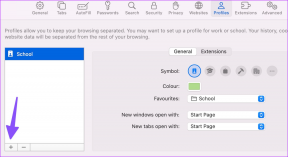A Skyrim összeomlásának javítása az asztalon
Vegyes Cikkek / / January 31, 2022

A Skyrim egy népszerű játék, amely nem igényel bemutatást. Szerepjátékairól, akcióiról és kalandos effektusairól ismert fantasztikus hangsávokkal és mellékküldetésekkel. A játékot Xboxon, PlayStationon és PC-n játszhatod. Bizonyos esetekben azonban előfordulhat, hogy a Skyrim véletlenszerűen, hiba nélkül összeomlik Windows PC-n való játék közben. Ez a cikk hatékony és egyszerű hibaelhárítási módszerekkel segít megoldani a Skyrim összeomlását az asztalra. Szóval, olvass tovább!
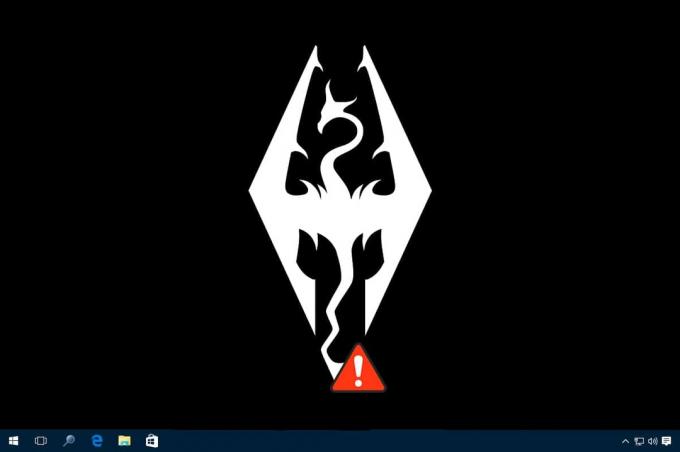
Tartalom
- A Skyrim összeomlásának javítása az asztalon Windows 10 rendszeren
- 1. módszer: Zárja be a háttérprogramokat
- 2. módszer: Állítsa az Árnyékbeállításokat alacsonyra
- 3. módszer: A játék előrehaladásának manuális mentése
- 4. módszer: Telepítse a DirectX 12-t
- 5. módszer: A játékfájlok sértetlenségének ellenőrzése (csak Steam)
- 6. módszer: Módosítsa a hangbeállításokat
- 7. módszer: Az ffdshow audio- és videodekóderek letiltása (ha van)
- 8. módszer: A Skyrim engedélyezése a Windows Defender tűzfalban
- 9. módszer: Tiltsa le az érintőbillentyűzet szolgáltatást
- 10. módszer: Frissítse a grafikus illesztőprogramot
- 11. módszer: Frissítse a Windows rendszert
- 12. módszer: Frissítse a Skyrimet
- 13. módszer: Telepítse újra a Skyrimet
A Skyrim összeomlásának javítása az asztalon Windows 10 rendszeren
Az alábbiakban felsorolt gyakori problémák miatt a Skyrim összeomlik az asztalra problémájával szembesülhet a Windows 10 rendszeren;
- Túl sok mod engedélyezve
- Elavult grafikus illesztőprogram
- Nem kompatibilis játékbeállítások
- A Windows Defender tűzfal fenyegetések miatt blokkolja a játékot.
Ez a rész összeállított egy listát azokról a módszerekről, amelyek segítségével kijavíthatja a hibát az eszközén. A módszereket a probléma súlyossága és hatásának mértéke szerint rendezik. Kövesse őket ugyanabban a sorrendben, amíg meg nem találja a legjobb eredményt.
Jegyzet: Mielőtt végigmenne a módszereken, próbálja meg tiltsa le az összes modot a Skyrimhez és indítsa el a játékot, hogy ellenőrizze, hogy a Skyrim véletlenszerűen összeomlik-e vagy sem.
1. módszer: Zárja be a háttérprogramokat
Számos alkalmazás futhat a háttérben. Ez növeli a CPU- és a memóriaterületet, ami befolyásolja a számítógép teljesítményét, és a Skyrim véletlenszerű összeomlásához vezet. Kövesse az alábbi lépéseket a nem kívánt háttérfolyamatok bezárásához.
1. Dob Feladatkezelő gomb megnyomásával Ctrl + Shift + Esckulcsok ugyanabban az időben.
2. Keresse meg és válassza ki a nem kívántháttérfolyamatokat nagy memória használata.
3. Ezután kattintson Utolsó feladat, ahogy kiemeltük.

4. Végül, futtassa a Skyrim játékot és ellenőrizze, hogy a probléma megoldódott-e vagy sem.
2. módszer: Állítsa az Árnyékbeállításokat alacsonyra
Még ha a számítógép teljesítménye eléri a jelet, akkor is szembesülhet Skyrim CTD-problémákkal az inkompatibilis árnyékbeállítások miatt. Ezek az árnyékbeállítások javítják a képernyőn megjelenő kép minőségét, és néha a Skyrim összeomlását okozhatják az asztalon. Ezért az ilyen jellegű problémák elkerülése érdekében kapcsolja ki az Árnyékbeállításokat, vagy csökkentse a beállítás minőségét. Íme, hogyan kell ezt megtenni.
1. Menj a Skyrim játék mappa és nyitott SkyrimOpciók.
2. Itt a Részlet szakaszban válassza ki a Fejlett… választási lehetőség.
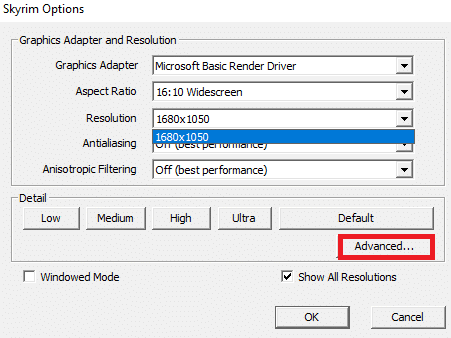
3. Ban,-ben Részlet lapon állítsa be a megadott két lehetőséget Alacsony a legördülő menüből.
- Árnyék minősége
- Árnyék távolság
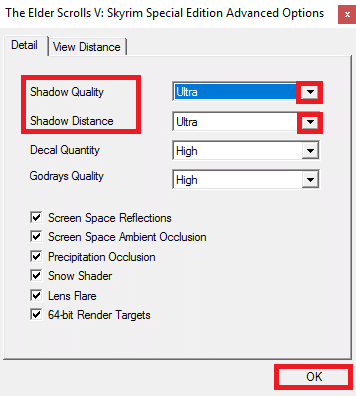
4. Kattintson rendben a módosítások mentéséhez és a játék elindításához, hogy ellenőrizze, hogy a probléma megoldódott-e vagy sem.
5. Végül, indítsa újra a játékot és ellenőrizze, hogy a probléma továbbra is fennáll-e vagy sem.
3. módszer: A játék előrehaladásának manuális mentése
A Skyrim rendelkezik egy automatikus mentés funkcióval, amely pár percenként menti a játék előrehaladását. Gyorsan mentheti is a játékot a megfelelő funkció használatával. Néha azonban a játék helytelen automatikus mentése vagy gyorsmentése a Skyrim váratlan összeomlását okozhatja. Ezért törölje a mentett fájlokat, és manuálisan mentse el a játék előrehaladását az alábbi lépések végrehajtásával.
1. Dob Skyrim és kezdj el játszani.
2. Most nyomja meg a Esc billentyű.
3. Itt a szünet menüben válassza ki a MEGMENT választási lehetőség.
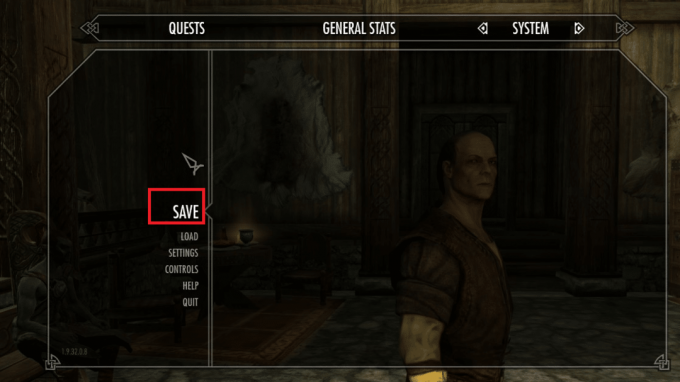
4. Mentse el a játék előrehaladását a új slot és mindig a megfelelő mentett fájlt használja.
5. Most nyitva Fájlkezelő nyomással Windows + E billentyűk együtt.
6. Navigáljon a Kilátás fület, és jelölje be a négyzetet Rejtett elemek.

7. Most lépjen a következőre pálya.
C:\Felhasználók\Felhasználónév\Dokumentumok\Játékaim\Skyrim\Mentés
jegyzet: Ha a mentett játékaid egy másik helyen találhatók, navigálj az adott helyre.
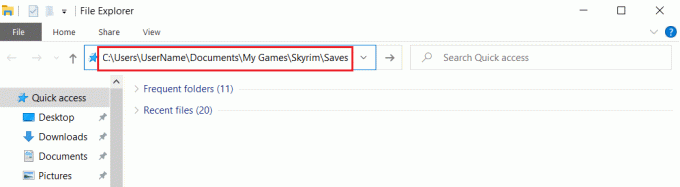
8. Törölje a fájlokat Automatikus mentés vagy Gyors mentés számítógépéről.
9. Végül, újrakezd rendszerét, és ellenőrizze, hogy a probléma most megoldódott-e.
Olvassa el még:A Steam folyamatosan összeomlik javítása
4. módszer: Telepítse a DirectX 12-t
A DirectX 12 egy olyan alkalmazás, amely a Windows 10 rendszerben való játékhoz szükséges. A számítógép így kommunikál a felhasználókkal, és megmondja nekik, mit tegyenek. Ezért a Windows 10 játékokra való optimalizálásához telepítse a DirectX 12-t a rendszerére.
Kövesse az alábbi lépéseket annak ellenőrzésére, hogy a rendszer tartalmaz-e már DirectX 12-t.
1. megnyomni a Windows kulcs, típus dxdiag és kattintson rá Fuss.
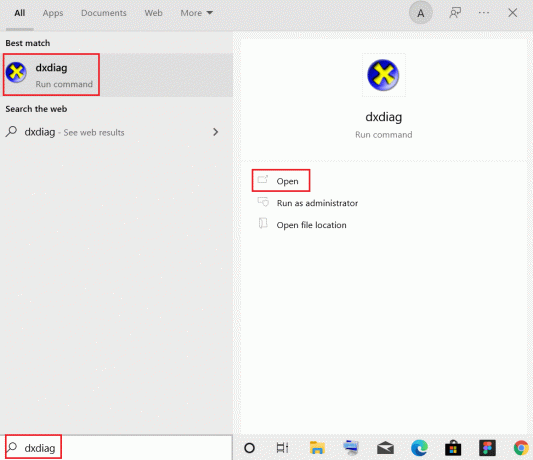
2. Ellenőrizze, hogy a rendszer tartalmaz-e DirectX 12 ban,-ben DirectX verzió.

3. Ha nincs DirectX 12 a rendszeredben, letöltés és telepítés azt a hivatalos honlapján a képernyőn megjelenő utasításokat követve.
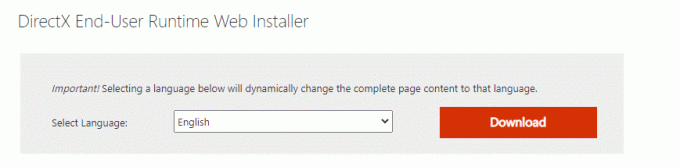
A DirectX telepítése után ellenőrizze, hogy a probléma megismétlődik-e.
5. módszer: A játékfájlok sértetlenségének ellenőrzése (csak Steam)
Alapvető fontosságú a játékok és a játék gyorsítótárának sértetlenségének ellenőrzése annak érdekében, hogy a játék a legújabb verzióval fusson, és minden program naprakész legyen. Ebben az esetben a rendszerben elmentett fájlokat ez nem érinti. Ez meglehetősen hosszú folyamat, de annyit ér, hogy elkerüljük a Steam problémáit, és a Skyrim véletlenszerű összeomlását javítsuk, ahelyett, hogy eltávolítanánk. Az alábbiakban felsorolunk néhány pontot a módszer használatával kapcsolatban.
- A a sérült fájlokat és adatokat frissíteni kell ha szükséges a játékok normál működésének biztosításához.
- A A rendszer a rendszerben lévő fájlokat összehasonlítja a Steam szerveren lévő fájlokkal, és ha eltérés van, az összes fájlt ki kell javítani.
A játékfájlok sértetlenségének ellenőrzéséhez olvassa el a következő cikkünket A játékfájlok integritásának ellenőrzése a Steamen
Ez a módszer a Steam játékokkal kapcsolatos problémák egyszerű javítása, és a legtöbb felhasználó számára működik.
6. módszer: Módosítsa a hangbeállításokat
Íme néhány szabványos utasítás a Windows hangbeállításainak módosításához, hogy javítsa a Skyrim összeomlását az asztalon.
1. megnyomni a Windows kulcs, típus kezelőpanel, és kattintson a gombra Nyisd ki.

2. Készlet Megtekintés: > Kategória és kattintson rá Hardver és hang, az ábrán látható módon.

3. Most kattintson a gombra Hang.

4. Itt kattintson a jobb gombbal a Hangszórók elemre, és válassza a Tulajdonságok menüpontot az ábrán látható módon.
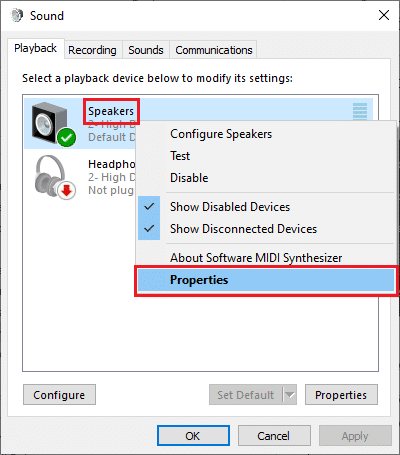
5. Most váltson a Fejlett fület, és válasszon 24 bit, 44100 Hz (stúdióminőség) alatti legördülő menüből Alapértelmezett formátum.
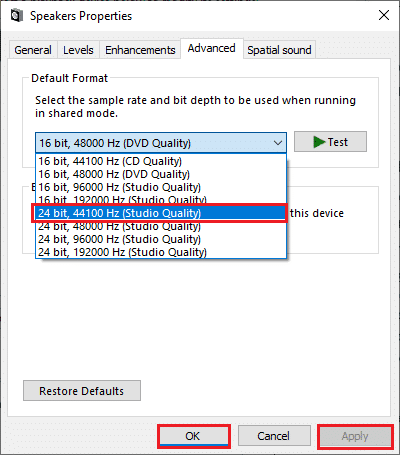
6. Végül kattintson a gombra Alkalmaz > OK a módosítások mentéséhez és az összes ablak bezárásához.
Olvassa el még:Hogyan javítható ki, hogy az audioszolgáltatás nem fut a Windows 10 rendszeren
7. módszer: Az ffdshow audio- és videodekóderek letiltása (ha van)
Néha az ffdshow audio- és videodekóderek, ha telepítve vannak a rendszerben, megzavarhatják a játék normál teljesítményét, ami a Skyrim összeomlását okozza az asztalon. Az ffdshow hang- és videódekóderek Skyrimhez való kikapcsolásához kövesse az alábbi lépéseket.
1. Üsd a Windows kulcs, típus ffdshow videó dekóder, és kattintson Nyisd ki.

2. Menj DirectShow vezérlés a bal oldali ablaktáblából.
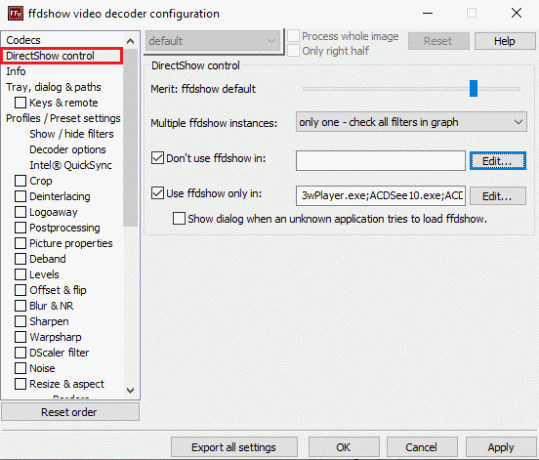
3. Itt a jobb oldali ablaktáblában jelölje be a négyzetet Ne használja az ffdshow-t a következőkben: választási lehetőség. Ezután kattintson a Szerkesztés… gomb.

4. Most keresse meg a Skyrim.exe fájlt a listából. Ha nem találja a játékot, kattintson a gombra Hozzáadás… gomb
5. Böngésszen a tárhely között, és válassza ki a Skyrim futtatható fájl.
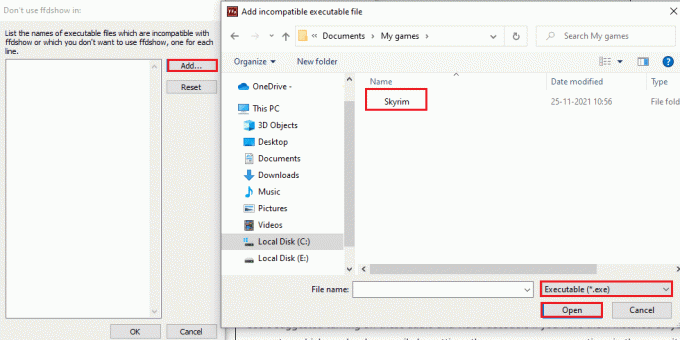
6. A Skyrim játékfájl kiválasztása után kattintson a gombra rendben ban,-ben Ne használja az ffdshow-t a következőkben: ablak.
7. Végül kattintson a gombra Alkalmaz > OK nak nek kapcsold ki a Skyrim ffdshow videódekódolóját.
8. Most nyomja meg a Windows kulcs, típus ffdshow audio dekóder, és kattintson a gombra Nyisd ki.
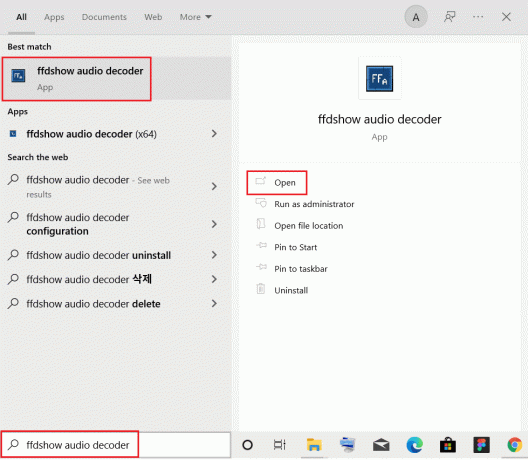
9. Kattintson a DirectShow vezérlés választási lehetőség.
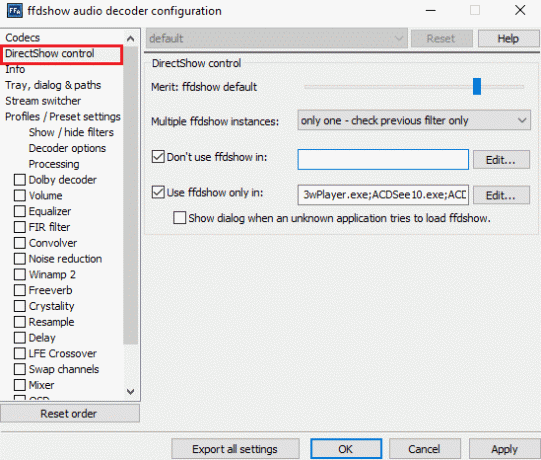
10. Kövesse lépések 3-7 nak nek kapcsold ki az ffdshow audio dekódert a Skyrimhez.
8. módszer: A Skyrim engedélyezése a Windows Defender tűzfalban
A Skyrim véletlenszerű összeomlásával kapcsolatos problémákkal szembesülhet, ha a Windows Defender tűzfal blokkolja a Skyrimet, ha a játékkal kapcsolatos fájlokat fenyegetésként ismeri fel. Tehát a probléma megoldásához az alábbi lépésekkel engedélyezheti a Skyrim alkalmazást a Windows Defender tűzfalban, és javíthatja a Skyrim összeomlását az asztalon.
1. Üsd a Windows kulcs, típus Kezelőpanel ban,-ben Windows keresősáv, és kattintson Nyisd ki.

2. Tessék, készlet Megtekintés: > Nagy ikonok és kattintson rá Windows Defender tűzfal folytatni.

3. Ezután kattintson a gombra Alkalmazások vagy szolgáltatások engedélyezése a Windows Defender tűzfalon keresztül.

4A. Keresés és engedélyezés Skyrim a tűzfalon keresztül a bejelölt jelölőnégyzetek bejelölésével Magán és Nyilvános

4B. Alternatív megoldásként rákattinthat Beállítások megváltoztatása, azután Másik alkalmazás engedélyezése… gombot a böngészéshez és a hozzáadáshoz Skyrim alkalmazást a listára. Ezután jelölje be a hozzá tartozó négyzeteket.
5. Végül kattintson rendben a változtatások mentéséhez.
Olvassa el még:Hogyan lehet javítani a No Man's Sky összeomlást számítógépen
9. módszer: Tiltsa le az érintőbillentyűzet szolgáltatást
Ez a módszer a Windows 8 és Windows 10 felhasználókra vonatkozik, ahol az összeomlási probléma a Touch Keyboard szolgáltatás letiltásával javítható. Lehet, hogy ezt a módszert homályosnak látja, de miután kipróbálta, meg fog lepődni az eredményeken, mivel javíthatja a Skyrim összeomlását az asztali számítógépen. Itt vannak a Touch Keyboard szolgáltatás letiltásának lépései.
1. Indítsa el a Futtatás párbeszédpanel nyomással Windows + R billentyűk együtt.
2. típus szolgáltatások.msc és kattintson rendben elindítani a Szolgáltatások kb.
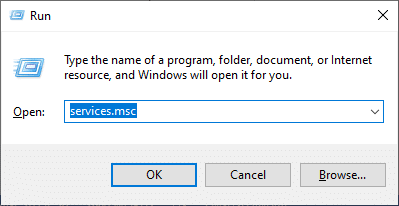
3. Most görgessen le, és kattintson a jobb gombbal Érintse meg a Billentyűzet és kézírás panelt szerviz, és válassza ki Tulajdonságok.
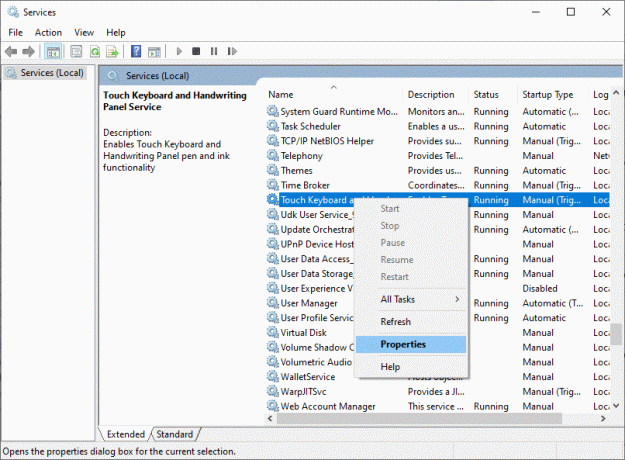
4. Ban,-ben Tábornok lapon állítsa be a Indítási típus nak nek Tiltva a legördülő menüből az alábbiak szerint.
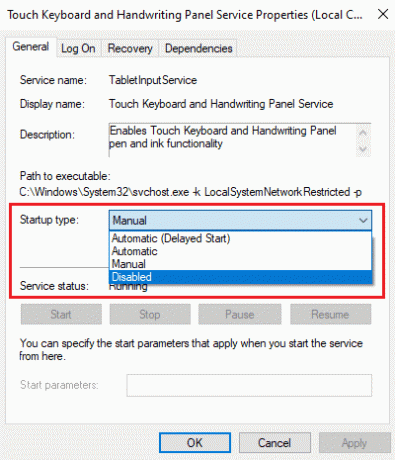
5. Ha a Szolgáltatás állapota van Futás, kattintson a Álljon meg gomb.
6. Végül kattintson a gombra Alkalmaz > OK a változtatások mentéséhez.
10. módszer: Frissítse a grafikus illesztőprogramot
Ha a rendszerben lévő jelenlegi illesztőprogramok nem kompatibilisek/elavultak a játékfájlokkal, akkor a Skyrim véletlenszerűen összeomlik. Ezért javasoljuk, hogy frissítse eszközét és illesztőprogramjait, hogy megakadályozza a Skyrim összeomlását az asztalra.
1. Üsd a Windows kulcs, típus Eszközkezelő, és kattintson a gombra Nyisd ki.

2. Kattintson a mellette lévő nyílra Kijelző adapterek bővíteni azt.

3. Kattintson jobb gombbal a sajátjára grafikus illesztőprogram (például. NVIDIA GeForcesofőr) és válassza ki Illesztőprogram frissítése, az ábrán látható módon.
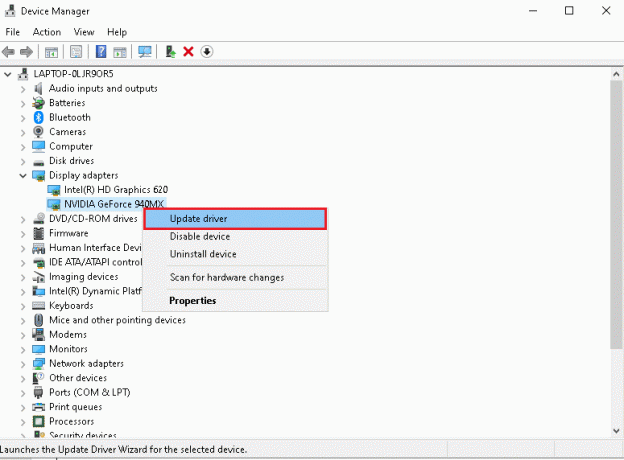
4. Most kattintson a gombra Az illesztőprogramok automatikus keresése az illesztőprogramok automatikus megkereséséhez és telepítéséhez.
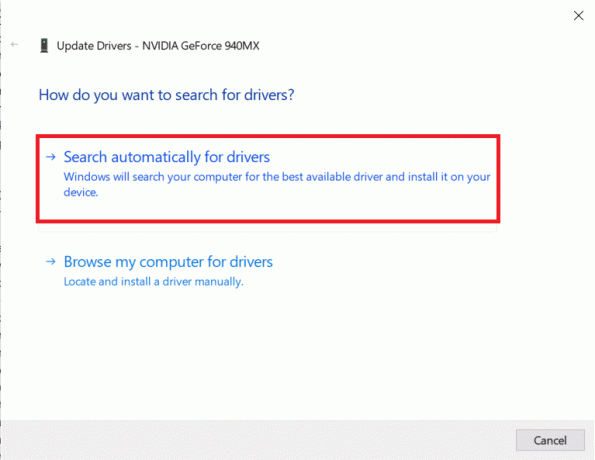
5A. Várja meg, amíg az illesztőprogramok a legújabb verzióra frissülnek. Azután, Indítsa újra a számítógépet.
5B. Ha már frissített állapotban vannak, a következő képernyő jelenik meg az üzenettel: Az eszköz legjobb illesztőprogramjai már telepítve vannak. Kattintson a Bezárás gombot az ablakból való kilépéshez.
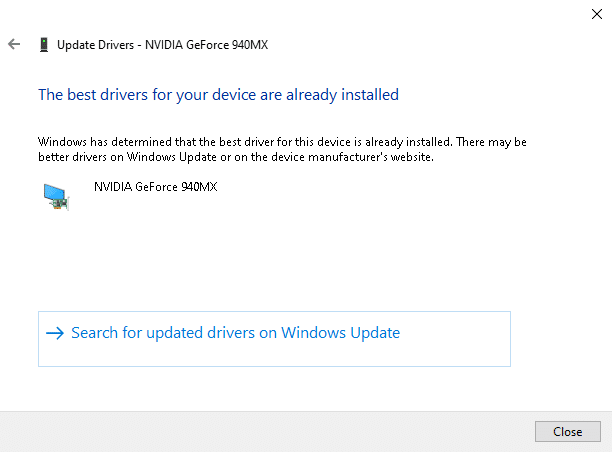
Olvassa el még:Javítsa ki az e502 l3 Steam hibakódot a Windows 10 rendszerben
11. módszer: Frissítse a Windows rendszert
Ha a Windows nem frissül, előfordulhat, hogy a Skyrim összeomlik az asztalon. Tehát kövesse ezeket a lépéseket a Windows frissítéséhez.
1. nyomja meg Windows + I billentyűk egyidejűleg indítani Beállítások.
2. Kattintson a Frissítés és biztonság csempe, az ábra szerint.

3. Ban,-ben Windows Update fület, kattintson rá Frissítések keresése gomb.

4A. Ha elérhető új frissítés, kattintson a gombra Telepítés most és kövesse az utasításokat a frissítéshez.

4B. Ellenkező esetben, ha a Windows naprakész, akkor megjelenik Ön naprakész üzenet.

12. módszer: Frissítse a Skyrimet
A Skyrim fejlesztői által gyakran kiadott új javítások kijavítják a játékon belüli beállítások összes hibáját és hibáját. Ezért próbálja meg frissíteni a legújabb javítást az alábbi lépések végrehajtásával.
1. Navigáljon ide Bethesda webhelyen, hogy ellenőrizze, van-e ilyen Skyrimhez megjelent legújabb javítás.

2. Ha új frissítési megjegyzéseket talál a Skyrimhez, frissítse a játékot innen Gőz.
Olvassa el még:A legjobb 10 aranyos Minecraft házötlet
13. módszer: Telepítse újra a Skyrimet
Ha egyik módszer sem segített kijavítani a Skyrim összeomlását az asztalon, próbálja meg újra telepíteni a játékot. A szoftverekkel kapcsolatos gyakori hibák megoldhatók, ha az alkalmazást teljesen eltávolítja a rendszerről, majd újratelepíti. Íme néhány lépés ennek megvalósításához.
1. Üsd a Windows kulcs, típus alkalmazások és funkciók, és kattintson a gombra Nyisd ki.

2. Keressen rá Skyrim ban,-ben Keresés ezen a listán terület. Válassza ki Skyrim és kattintson rá Eltávolítás.
Jegyzet: megmutattuk Roblox Player mint például.
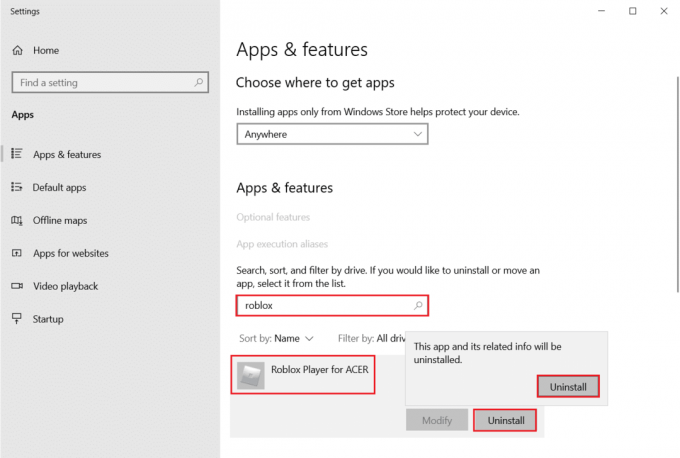
3. Ismét kattintson a gombra Eltávolítás hogy ismét megerősítse.
4. A Skyrim eltávolítása után indítsa újra a Windows 10 számítógépet.
5. Menj Gőz nak nek töltse le és telepítse a Skyrimet újra, és folytassa a játékot.
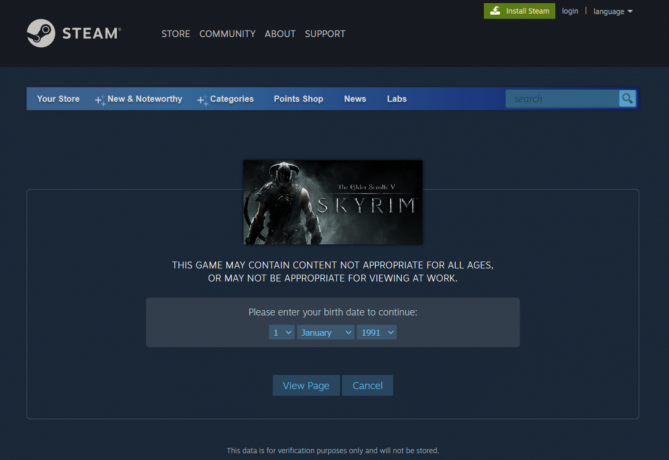
Ajánlott:
- Az M7111-1101 Netflix hibakód kijavítása
- Az Overwatch összeomlásának kijavítása
- A Steam nem nyílik meg a Windows 10 rendszeren
- Hogyan játssz 3DS játékokat számítógépen
Reméljük, hogy ez az útmutató hasznos volt, és ki tudta javítani A Skyrim összeomlik az asztalon probléma. Tudassa velünk, melyik módszer működött a Skyrim véletlenszerű összeomlási problémájának megoldásában. Továbbá, ha bármilyen kérdése/javaslata van ezzel a cikkel kapcsolatban, nyugodtan tegye fel azokat a megjegyzés rovatba.